转:https://blog.csdn.net/qq_36113598/article/details/78906882
1、简单概括
先用一张图来理一下git fetch和git pull的概念:
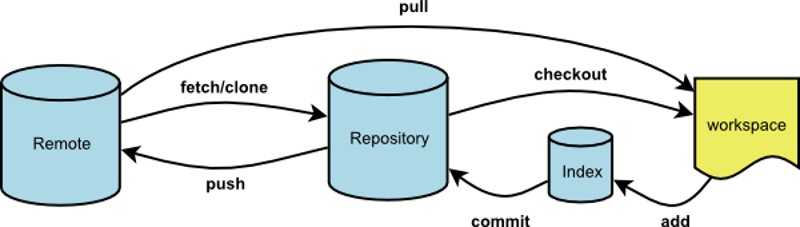
可以简单的概括为:
git fetch是将远程主机的最新内容拉到本地,用户在检查了以后决定是否合并到工作本机分支中。
而git pull 则是将远程主机的最新内容拉下来后直接合并,即:git pull = git fetch + git merge,这样可能会产生冲突,需要手动解决。
下面我们来详细了解一下git fetch 和git pull 的用法。
由图可知,pull是拉到工作区,fetch是拉到本地版本库
关于git使用的一个经验就是:
不要用git pull,用git fetch和git merge代替它。
git pull的问题是它把过程的细节都隐藏了起来,以至于你不用去了解git中各种类型分支的区别和使用方法。当然,多数时候这是没问题的,但一旦代码有问题,你很难找到出错的地方。
git fetch:相当于是从远程获取最新版本到本地,不会自动merge
git fetch origin master
git log -p master..origin/master
git merge origin/master首先从远程的origin的master主分支下载最新的版本到origin/master分支上
然后比较本地的master分支和origin/master分支的差别
最后进行合并
上述过程其实可以用以下更清晰的方式来进行:
git fetch origin master:tmp
git diff tmp
git merge tmp从远程获取最新的版本到本地的test分支上之后再进行比较合并
git pull:相当于是从远程获取最新版本并merge到本地
git pull origin master上述命令其实相当于先执行 git fetch 后执行 git merge。
在实际使用中,git fetch更安全一些。因为在merge前,我们可以查看更新情况,然后再决定是否合并
比如想比较,本地分支,与线上分支的差别,就可以先
git fetch 这样就可以,git diff origin/xxx,进行比较了。
再比如,拉取某个分支之前,想看看区别,可以
git fetch origin yanglu然后通过
git diff HEAD FETCH_HEAD或者
git diff HEAD FETCH_HEAD --stat查看改动了哪些文件
或者查看某个文件具体变动了什么
git diff HEAD FETCH_HEAD sql_version/yanglu/1/0103.sql如果一切都正常了,可以合并
git merge origin yanglu
Git diff用于比较两次修改的差异
1.1 比较工作区与暂存区
git diff 不加参数即默认比较工作区与暂存区
1.2 比较暂存区与最新本地版本库(本地库中最近一次commit的内容)
git diff --cached [<path>...]
1.3 比较工作区与最新本地版本库
git diff HEAD [<path>...] 如果HEAD指向的是master分支,那么HEAD还可以换成master
2、分支的概念
在介绍两种方法之前,我们需要先了解一下分支的概念:
分支是用来标记特定代码的提交,每一个分支通过SHA1sum值来标识,所以对分支的操作是轻量级的,你改变的仅仅是SHA1sum值。
如下图所示,当前有2个分支,A,C,E属于master分支,而A,B,D,F属于dev分支。
A----C----E(master)
B---D---F(dev)它们的head指针分别指向E和F,对上述做如下操作:
git checkout master //选择or切换到master分支
git merge dev //将dev分支合并到当前分支(master)中合并完成后:
A---C---E---G(master)
/
B---D---F(dev)现在ABCDEFG属于master,G是一次合并后的结果,是将E和F的代码合并后的结果,可能会出现冲突。而ABDF依然属于dev分支。可以继续在dev的分支上进行开发:
A---C---E---G---H(master)
/
B---D---F---I(dev)
分支(branch)的基本操作:
git branch //查看本地所有分支
git branch -r //查看远程所有分支
git branch -a //查看本地和远程的所有分支
git branch <branchname> //新建分支
git branch -d <branchname> //删除本地分支
git branch -d -r <branchname> //删除远程分支,删除后还需推送到服务器
git push origin:<branchname> //删除后推送至服务器
git branch -m <oldbranch> <newbranch> //重命名本地分支
/**
*重命名远程分支:
*1、删除远程待修改分支
*2、push本地新分支到远程服务器
*/
//git中一些选项解释:
-d
--delete:删除
-D
--delete --force的快捷键
-f
--force:强制
-m
--move:移动或重命名
-M
--move --force的快捷键
-r
--remote:远程
-a
--all:所有3、git fetch 用法
git fetch 命令:
$ git fetch <远程主机名> //这个命令将某个远程主机的更新全部取回本地如果只想取回特定分支的更新,可以指定分支名:
$ git fetch <远程主机名> <分支名> //注意之间有空格最常见的命令如取回origin 主机的master 分支:
$ git fetch origin master取回更新后,会返回一个FETCH_HEAD ,指的是某个branch在服务器上的最新状态,我们可以在本地通过它查看刚取回的更新信息:
$ git log -p FETCH_HEAD如图: 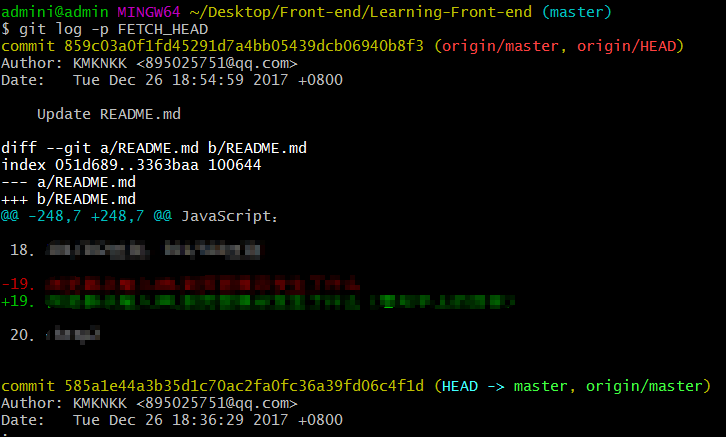
可以看到返回的信息包括更新的文件名,更新的作者和时间,以及更新的代码(19行红色[删除]和绿色[新增]部分)。
我们可以通过这些信息来判断是否产生冲突,以确定是否将更新merge到当前分支。
4、git pull 用法
前面提到,git pull 的过程可以理解为:
git fetch origin master //从远程主机的master分支拉取最新内容
git merge FETCH_HEAD //将拉取下来的最新内容合并到当前所在的分支中即将远程主机的某个分支的更新取回,并与本地指定的分支合并,完整格式可表示为:
$ git pull <远程主机名> <远程分支名>:<本地分支名>如果远程分支是与当前分支合并,则冒号后面的部分可以省略:
$ git pull origin next